
Najnowsza wersja Ubuntu, Ubuntu 18.04, zawiera minimalną opcję instalacji, typ instalacji, który nie jest nowy i który wielu użytkowników wykonuje za pomocą obrazu ISO systemu Ubuntu Server. Proces jest dość prosty i szybki, ale Jakie programy powinniśmy dodać do tego typu instalacji?
Dobre pytanie, które zadałem sobie w swoim czasie i które nie tylko pomogło mi lepiej poznać moją maszynę, ale także efektywnie pracować z moim Ubuntu, sposobem, który w pełni wykorzystuje Wolne Oprogramowanie i Ubuntu. Dzisiaj będziemy rozmawiać czytniki pdf, co to jest program do czytania pdf i jakie opcje mamy do zainstalowania w Ubuntu łatwo i prosto w zależności od rodzaju używanego przez nas pulpitu, bez programów własnościowych lub dziwnych konfiguracji, tylko z Menedżerem oprogramowania Ubuntu.
Co to jest czytnik PDF?
Prawdopodobnie wielu z Was już wie, że jest to czytnik pdf, jeśli tak, to możecie przejść do części programów i jak są one instalowane w Ubuntu. Ale jeśli nie wiesz, czytaj dalej. Czytnik PDF to program, który czyta i wyświetla dokumenty PDF. Opis tego, czym jest plik pdf, można znaleźć pod adresem Wikipedia, ale obecnie wszyscy pracowaliśmy lub pracujemy z plikami pdf, obecnie Administracja Hiszpanii (a także innych krajów) pracuje z tym formatem.
Ewentualnie najlepiej wskazać co nie jest czytnikiem pdf lub jaka jest różnica w stosunku do edytora pdf.
Czytnik pdf to prosta przeglądarka dokumentów pdf, to znaczy w tym programie nie możemy nic zmienić w dokumencie, nie możemy zmienić czcionki ani nawet edytować obrazów. Ogólnie rzecz biorąc, czytnik PDF nie może przypisać znaku wodnego do dokumentu, nawet niektórzy czytelnicy nie mogą odczytać niektórych certyfikatów elektronicznych. Zazwyczaj, czytnik pdf może jedynie wyświetlać treść dokumentu i drukować go w innych formatach do rozpowszechniania.
Edytor plików pdf to program, który w pełni zarządza plikiem pdf, umożliwiając zmiany we wszystkich elementach dokumentu pdf, usuwanie lub dodawanie znaków wodnych, certyfikatów cyfrowych itp.
Różnice między tymi dwoma typami programów są oczywiste, ale korzystanie z prawnie zastrzeżonego oprogramowania, w tym przypadku słynny Adobe Acrobat, spowodowało, że wielu użytkowników myliło terminy. Z tego powodu wiele osób prosi o edycję dokumentów z programów, które są prostymi czytnikami plików. Programy, o których będziemy mówić dalej, są prostymi czytnikami i służą tylko do czytania dokumentów PDF w Ubuntu.
Przejawiać
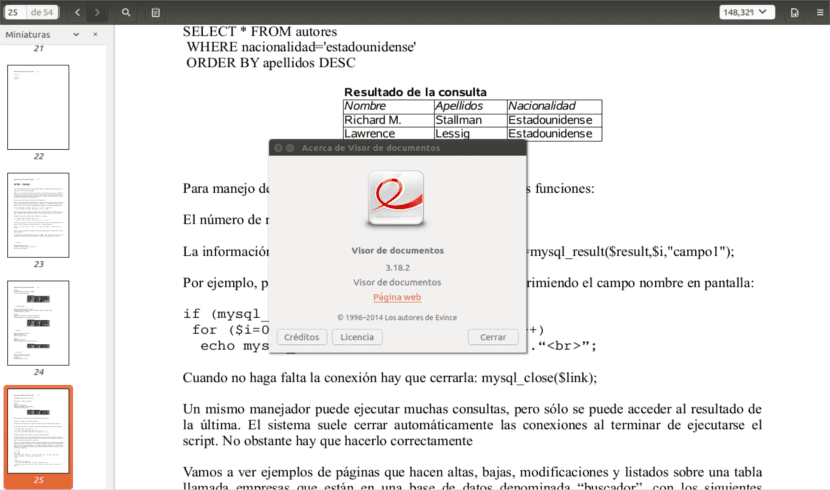
Teraz Evince znajduje się w Ubuntu pod nazwą Document Viewer, będąca opcją, która wprowadziła pulpit Gnome. Muszę przyznać, że Evince był jednym z powodów, dla których porzuciłem oprogramowanie własnościowe, ponieważ jest ono nieskończenie lepsze niż Adobe Reader. Był to nie tylko lekki i lekki czytnik PDF, ale także efektywnie zarządza najcięższymi dokumentami pdf. Evince był domyślnym czytnikiem pdf na pulpicie Gnome i pozostał na Ubuntu, gdy pojawił się Unity, a teraz trwa po pojawieniu się Gnome Shell. Obecnie możemy go znaleźć w oficjalnych repozytoriach Ubuntu. Domyślna konfiguracja Evince pozwala nam wyświetlać dokumenty w dwóch miejscach w aplikacji. Część boczna pozwala nam na prostą nawigację między dokumentem pdf, aw części środkowej możemy zobaczyć dokument pdf strona po stronie.
Ale musimy to powiedzieć Przez ostatnie kilka lat Evince bardzo się ociężał, dzięki czemu jest kompatybilny z większą liczbą formatów niż dokumenty PDF, ale także czyni go programem niezbyt odpowiednim dla komputerów z niewielką ilością zasobów, takich jak najnowsze wersje Gnome.
Atril
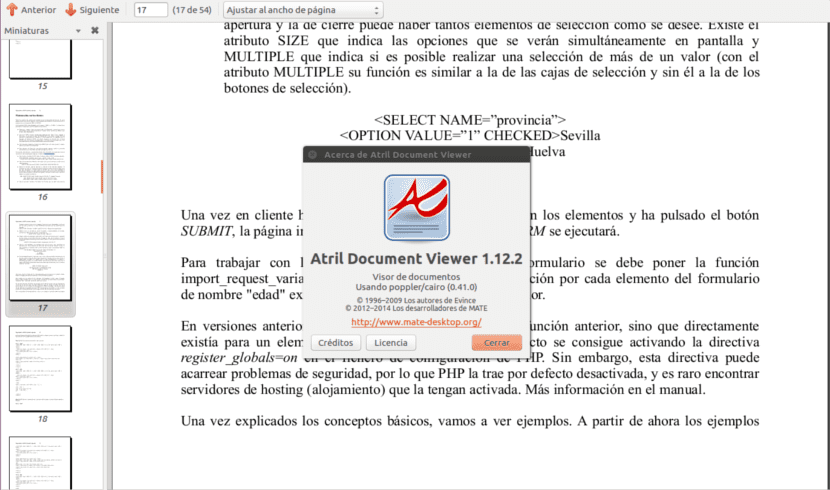
Mównica jest najmniej znanym czytnikiem plików PDF, ale także jednym z najczęściej używanych. Lectern to czytnik pdf, który jest dołączony do pulpitu MATE, idealny do tego biurka i do Cinnamon. Atril to widelec firmy Evince, wypolerowany widelec odpowiedni do komputerów stacjonarnych MATE i komputerów, które nie korzystają z najnowszych bibliotek GTK. Lectern oferuje to samo co Evince, ale możemy powiedzieć, że w przeciwieństwie do innych czytelników, którzy próbowali skopiować Evince, Lectern jest wysoce zoptymalizowany i nie zużywa tak wielu zasobów.
Wadą jest to Istnieją pewne opcje Evince, których Atril nie ma, takie jak wstępne ładowanie dokumentu PDF lub rozpoznawanie niektórych certyfikatów cyfrowych że Evince rozpoznaje i czyta, ale Atril nie. Mównica znajduje się w oficjalnych repozytoriach Ubuntu i można ją zainstalować bez używania lub instalowania MATE, chociaż, jak powiedzieliśmy, lepiej jest mieć ten typ pulpitu w naszym Ubuntu.
xpdf

Xpdf to bardzo lekki i lekki program do odczytu plików PDF, który koncentruje się na dystrybucjach i zespołach z niewielkimi zasobami. Xpdf to czytnik pdf, który można znaleźć w Xubuntu i Lubuntu, ale możemy go również zainstalować w Ubuntu, a także w systemach, w których nie ma pulpitu, ale raczej używany jest menedżer okien i menedżer plików.
To potężne narzędzie, ale nie ma ładnej estetyki, czyta tylko pliki pdf i nie oferuje wstępnego ładowania dokumentów, ponieważ wszystkie te elementy zakładają duże zużycie zasobów. Jeśli naprawdę szukamy lekkiej alternatywy i tylko do czytania plików PDF, Xpdf jest twoim programem.
Okular
Okular jest potężnym i bardzo wszechstronnym czytnikiem PDF, który jest zorientowany na komputery stacjonarne korzystające z bibliotek Qt. Jest to czytnik PDF par excellence w Plasmie i Projekcie KDE. I może to być alternatywa lub odpowiednik Evince dla Plazmy.
Okular można zainstalować w Ubuntu z Gnome, z MATE, Xfce, itp ... ale nie jest to zalecane, ponieważ wymaga wielu bibliotek Qt, które system musi zainstalować, a następnie sprawia, że Okular jest cięższy niż normalnie kiedy zainstalowaliśmy Evince w Plasmie). Okular obsługuje wiele formatów plików, nie tylko PDF, chociaż trzeba powiedzieć, że ważne certyfikaty nie działają z nimi dobrze. Mimo to jest to dobry wybór jako czytnik pdf dla Plazmy i Lxqt.
inne alternatywy
Przeglądarka internetowa to kolejna alternatywa, którą musimy czytać w plikach pdf. W tym przypadku musimy zainstaluj wtyczkę przeglądarki PDF, którą ma wiele przeglądarek internetowych, takich jak Chrome, Chromium lub Mozilla Firefox. Jeśli jesteśmy typem użytkowników, którzy wszystko robią przez Internet, to może być to najprostsze, najszybsze i najskuteczniejsze rozwiązanie, jakie istnieje do czytania dokumentów. Przeglądarka internetowa działa również w trybie offline, więc nie musimy się martwić o to, że mamy lub nie mamy połączenia z Internetem.
W oficjalnych repozytoriach Ubuntu Możemy znaleźć kilka czytników pdf, które nie są tak dobrze znane jak poprzednie, ale mogą być świetną alternatywą, jeśli chcemy całkowicie minimalistycznego systemu operacyjnego. Niektóre z tych programów nazywają się Gv, Katarakt lub Mupdf. Możemy również skorzystać z edytorów PDF, które mają czytnik PDF, aby zobaczyć utworzone wyniki.
Jaki czytnik PDF wybrać dla mojego Ubuntu?
To pytanie prawdopodobnie zadaje niektórym z was. Trudno jest wybrać program, a bardziej używać go na co dzień. Mimo to poprawne jest użycie programu, który jest domyślnie dostępny na każdym pulpicie Ubuntu, to znaczy Jeśli mamy Gnoma, Okulara, jeśli mamy Plazmę, Mównicę, jeśli mamy MATE lub Cynamon a jeśli mamy inny pulpit, najlepszy jest Xpdf, potężny i lekki czytnik. Jeśli masz jakiekolwiek pytania dotyczące sposobu instalacji któregokolwiek z tych programów, w tym artykuł Wyjaśniamy, jak to zrobić. Ale opcja jest osobista i to Ty wybierasz. Podsumowując, jest to dobra rzecz w Ubuntu i wolnym oprogramowaniu Nie myślisz, że?
Jest zastrzeżony, Master PDF Editor jest dobrą opcją, przynajmniej w bezpłatnej wersji 4 jest wyposażony w opcję OCR, której wiele innych darmowych plików PDF nie ma.